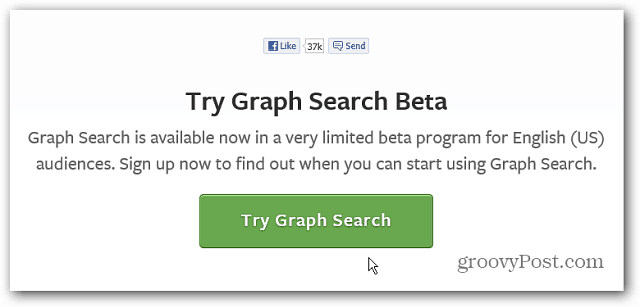Viimeksi päivitetty
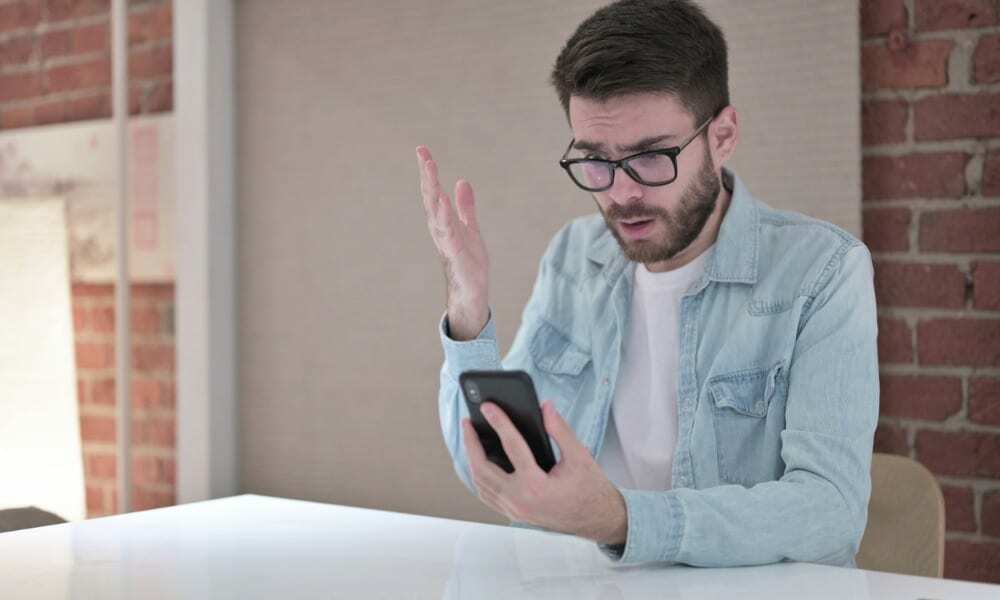
Verkkovirheiden vastaanottaminen Androidissa voi olla ärsyttävää korjata. Näytämme sinulle, kuinka korjata "Ei rekisteröity verkkoon" -virhe Androidissa tässä oppaassa.
Android-puhelimeesi tulee paljon virheilmoituksia. Kuitenkin yksi, jota saatat ihmetellä, on a Ei rekisteröity verkkoon virhe.
Virhe tarkoittaa, että luuri ei voi muodostaa yhteyttä operaattoriin ja poistaa puhelut, tekstiviestit ja muut datayhteydet käytöstä. Voit korjata sen useilla eri vaiheilla. Voit esimerkiksi kokeilla yksinkertaisia korjauksia puhelimen asetuksissa, SIM-kortin uudelleenasentamista ja paljon muuta. Sinun on ehkä kaivettava operaattorisi asetuksia ja nollattava ne.
Jos sinulla on ongelmia Ei rekisteröity verkkoon -virheen kanssa Androidissa, korjaa se noudattamalla alla olevia ohjeita.
Huomautus: Seuraavien vaihtoehtojen vaiheet vaihtelevat hieman puhelimesi merkin ja Android-version mukaan. Nämä vaiheet kuitenkin ohjaavat sinua siihen, mitä laitteeltasi kannattaa etsiä.
Käynnistä puhelimesi uudelleen
Yksi peruskorjauksista, joita voit kokeilla, on Android-puhelimen uudelleenkäynnistys. Kuinka teet tämän, riippuu laitteen mallista ja Android-versiosta.
Joissakin puhelimissa voit pitää Tehoa -painiketta ja valitse Uudelleenkäynnistää vaihtoehto. Samsung-puhelimissa sinun on pidettävä painettuna Tehoa ja Äänenvoimakkuutta pienemmälle painikkeita samanaikaisesti.
Kun näyttöön tulee virtavaihtoehtoja, paina uudelleenkäynnistyspainiketta ja odota, että se etenee uudelleenkäynnistysprosessin läpi. Kun se on valmis, kirjaudu takaisin sisään ja katso, näkyykö virhe edelleen.
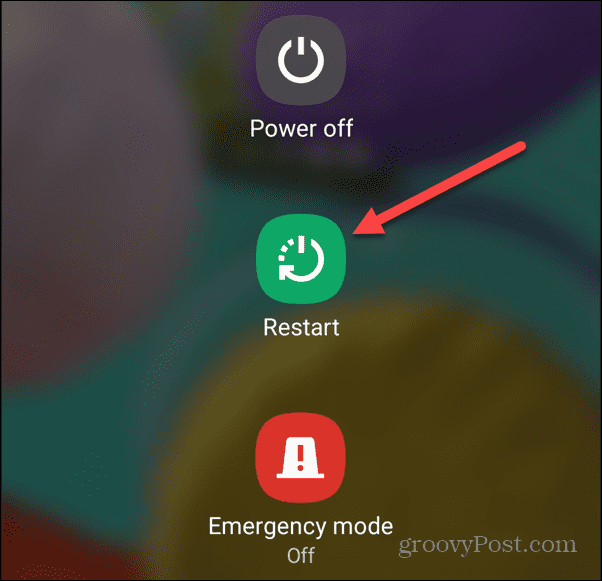
Kytke lentokonetila päälle ja pois päältä
Toinen vaihtoehto, jota voit kokeilla, on ottaa lentokonetila käyttöön ja sitten sammuttaa se. Tämä katkaisee yhteyden kaikista aktiivisista verkoista ja muodostaa uusia yhteyksiä.
Lentokonetilan vaihtaminen Androidissa:
- Pyyhkäise alas näytön yläreunasta saadaksesi Ilmoitus varjossa.
- Etsi ja napauta Lentokonetila -painiketta kytkeäksesi sen päälle ja sammuta se sitten noin 30 sekunnin kuluttua.
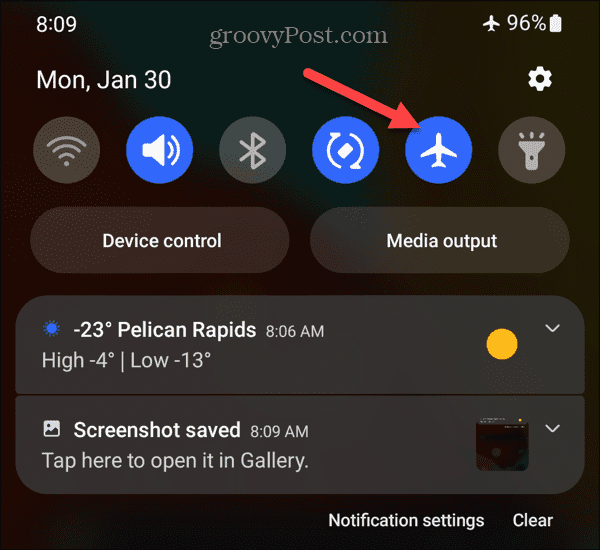
Poista SIM-kortti ja aseta se uudelleen
Toinen syy Ei rekisteröity verkkoon -virheeseen Androidissa on SIM-kortin ongelma. Sitä ei ehkä ole liitetty oikein tai se saattaa löystyä päivittäisessä käytössä.
Sinun tulee tehdä avaa SIM-korttipaikka ensimmäinen. Käytä SIM-kortin poistotyökalua, jos puhelimen mukana tulee sellainen, tai voit käyttää myös paperiliitintä. Aseta se SIM-kortin vieressä olevaan reikään, jolloin kortti ja lokero ponnahtavat ulos.
Odota muutama sekunti, työnnä SIM-kortti ja kelkka takaisin SIM-korttipaikkaan.

Päivitä Android-laitteesi
Puhelimen pitäminen ajan tasalla on yhtä tärkeää kuin tietokoneesi. Uusien ominaisuuksien lisäksi päivitykset sisältävät virheenkorjauksia ja tietoturvaparannuksia. Jos käytät esimerkiksi vanhempaa Android-versiota, kannattaa tarkistaa päivitykset manuaalisesti.
Androidissa tai valmistajalta voi olla virheenkorjaus, joka odottaa sinua lataamaan "Ei rekisteröity verkkoon" -virheen ratkaisemiseksi.
Päivitysten tarkistamisen vaiheet vaihtelevat puhelimittain. kuitenkin etsi Asetukset > Järjestelmä > Järjestelmäpäivitykset tai jotain vastaavaa. Esimerkiksi Galaxyssa se on Asetukset > Ohjelmistopäivitys.

Lataa ja asenna saatavilla olevat päivitykset ja kun prosessi on valmis, tarkista, saatko edelleen virheilmoituksen.
Nollaa verkkoasetukset Androidissa
Puhelimesi muodostaa yhteyden useisiin verkkoihin pitkin päivää. Jos verkkoasetukset eivät ole oikein, tämä ristiriita voi aiheuttaa virheen. Hyvä uutinen on, että voit nopeasti nollata verkkoasetukset Androidissa.
Verkkoasetusten palauttaminen Androidissa:
- Tuoda markkinoille asetukset puhelimessasi ja valitse Järjestelmä vaihtoehto.
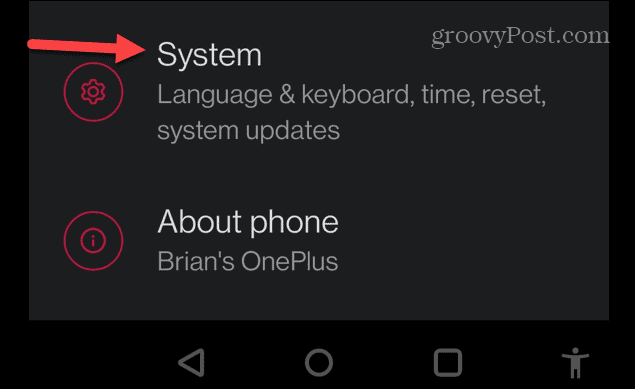
- Etsi ja napauta Palauta asetukset seuraavassa valikossa.
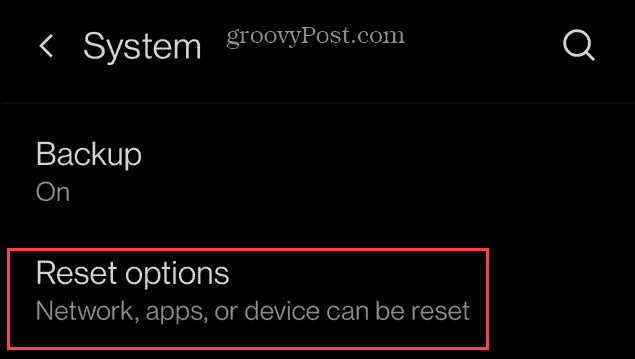
- Valita Nollaa Wi-Fi, mobiili ja Bluetooth Reset options -näytöstä.
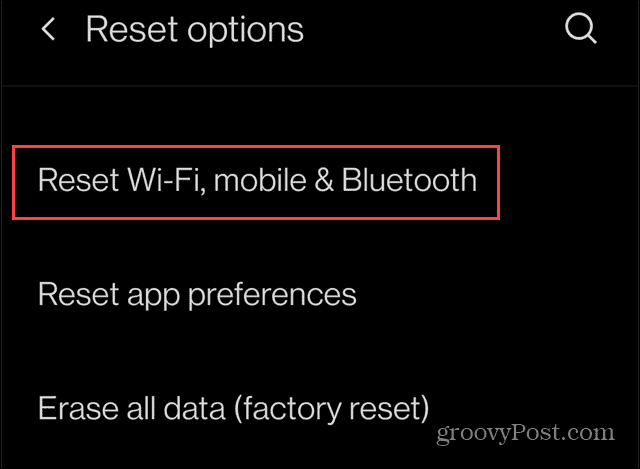
- Varmista, että valitset omasi SIM-kortti avattavasta valikosta ja napauta Palauta asetukset -painiketta.
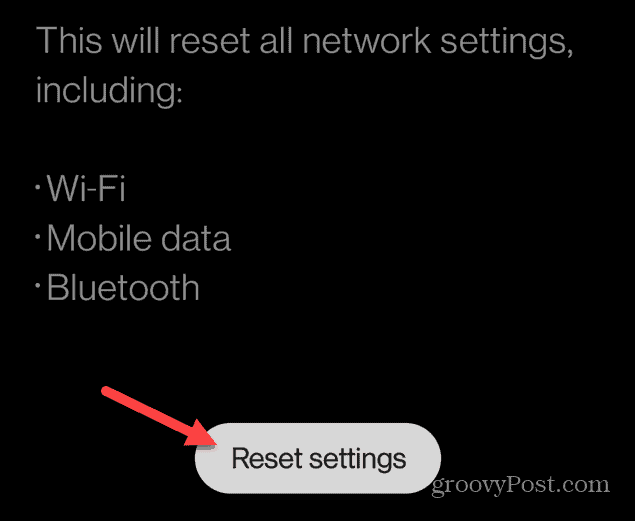
- Anna laitteesi PIN-koodi ja napauta Palauta asetukset -painiketta, kun vahvistusnäyttö tulee näkyviin.
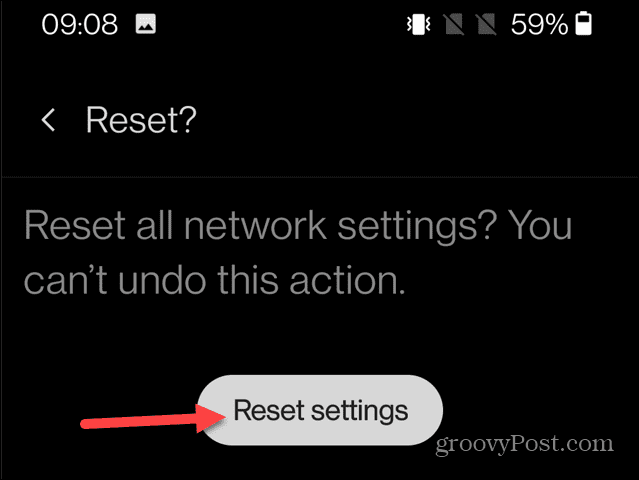
Palauta Samsung-laitteiden verkkoasetukset
On syytä huomata, että polku verkkoasetusten palauttamiseen on vähemmän ilmeinen, jos sinulla on Samsung-laite.
Jos käytät Samsung-puhelinta, suuntaa Asetukset > Yleinen hallinta > Nollaa > Nollaa verkkoasetukset ja tarkista nollausprosessi.

Kokeile uutta SIM-korttia
Kokeile toista SIM-korttia, jos sinulla on edelleen ongelmia Android-laitteen verkkotunnuksen rekisteröintivirheen kanssa. Poista SIM-korttisi puhelimestasi ja laita uusi.
Jos sinulla ei ole sellaista, ota yhteyttä operaattoriisi, niin he lähettävät sinulle uuden. Tai suuntaa paikalliseen vähittäismyyntipisteeseen, jos sellainen on lähellä.

Jos uusi SIM toimii, ongelma oli vanhassa SIM-kortissa, etkä kuitenkaan halua toimimatonta. Jos uusi SIM-kortti ei toimi, SIM-korttipaikka on todennäköisesti vaurioitunut. Joten siinä tapauksessa sinun on vietävä se korjattavaksi.
Android-virheiden vianetsintä
Yllä olevien ratkaisujen lisäksi voit korjata operaattorisi manuaalisesti tai muuttaa ensisijaisen verkkotyypin SIM- ja verkkoasetuksista. Ei rekisteröity verkkoon -virhe Android-puhelimellasi.
Voit parantaa Android-kokemustasi muillakin asioilla. Voit esimerkiksi kääntyä Android Wi-Fi päälle automaattisesti ja estää numeron Androidissa jos saat ei-toivottuja puheluita ja tekstejä. Ja jos et saa tekstejä, lue oppaamme korjaa tekstien vastaanottaminen Androidissa.
Saatat myös olla kiinnostunut siitä, kuinka käyttää jaetun näytön ominaisuus Androidissa moniajoa varten. Lisäksi, jos puhelimesi alkaa toimia hitaasti, voit tehdä sen tyhjennä Android-välimuisti korjata se.
Kuinka löytää Windows 11 -tuoteavain
Jos sinun on siirrettävä Windows 11 -tuoteavain tai vain tehtävä käyttöjärjestelmän puhdas asennus,...
Kuinka tyhjentää Google Chromen välimuisti, evästeet ja selaushistoria
Chrome tallentaa selaushistoriasi, välimuistisi ja evästeet erinomaisesti selaimesi suorituskyvyn optimoimiseksi verkossa. Hänen tapansa...